热门标签
热门文章
- 1民生银行马坡数据中心基础设施Uptime M&O运营管理体系建立与实施
- 2mysql数据库表结构文档自动生成工具
- 3DFS:深搜+回溯+剪枝解决排列、子集问题
- 4macOS系统虚拟机安装centos7(命令行模式)_vmware fusion pro怎么只安装centos7的命令行版本
- 5金融数据分析赛题2:保险反欺诈预测_金融数据分析技术题目
- 6深度学习应用篇-计算机视觉-OCR光学字符识别[7]:OCR综述、常用CRNN识别方法、DBNet、CTPN检测方法等、评估指标、应用场景_深度学习字符识别
- 7flask框架下的jinja2模板引擎(1)(模板渲染)
- 8一些俄罗斯开发人员的 GitHub 帐户因制裁被禁用_github suspended
- 9基于SSM的外卖点餐系统设计与实现_基于ssm框架的外卖点餐系统的设计与实现
- 10【LeetCode】-- 236. 二叉树的最近公共祖先_玲娜贝儿的vscode代码
当前位置: article > 正文
ArcGis pro批量转出属性表为excel_arcgis转属性表
作者:我家自动化 | 2024-03-25 15:46:38
赞
踩
arcgis转属性表
1…新建工具箱
2.工具箱下面新进模型-自己命名(此处我命名为属性表批量转出excel模型的命名一般为英文和数字,其他符号会出现错误,自己酌情处理)
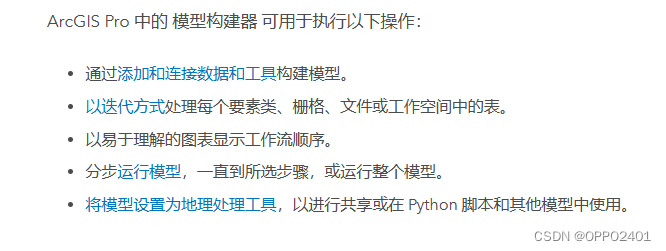
3.接着在工作空间或数据集中加入所要导出的矢量数据的文件夹如图
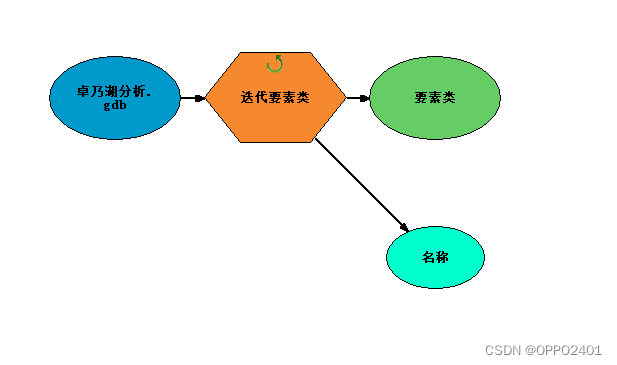
4.双击迭代器输入自己的矢量数据,接着选择自己数据的属性(点、’线、面)等,并且勾选递归如图
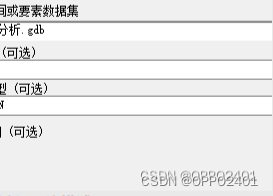
(注意:在导出Excel表之前还需要做一个步骤,执行表转表任务,因为矢量或者栅格数据无法直接导出为Excel,先转成表,再执行表转Excel)
5.表转表*
**工具箱-转换工具-转出至地理数据库-表转表(表至表)**直接拖入模型中
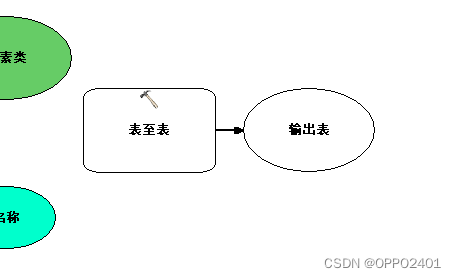
6.将要素类和表转表链接,选择输入行
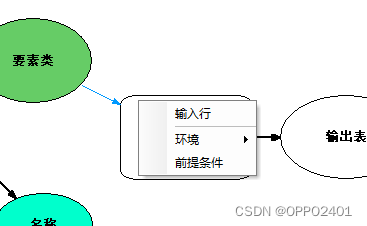
双击表转表输出位置:这里新建了一个文件,用来存放中转的临时数据,输出表你选择迭代器产生的Name信息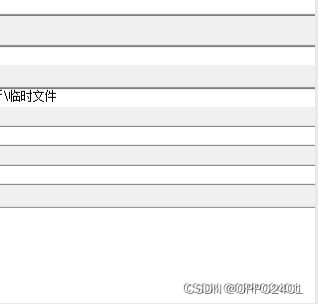
blog.csdnimg.cn/d441784c0e6a4d83a000030f29585c9d.png)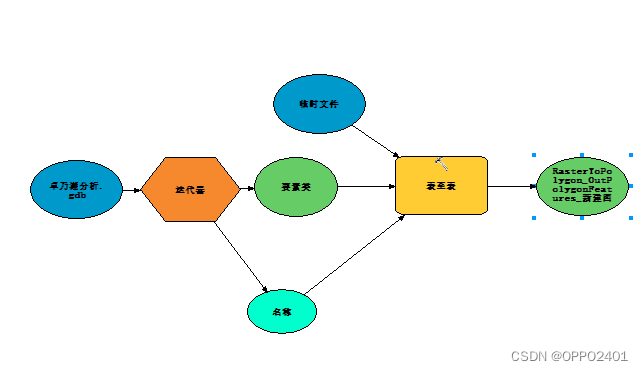
7.接着开始表转excel,
【转换工具】→【Excel】→【表转Excel】工具直接拖入;
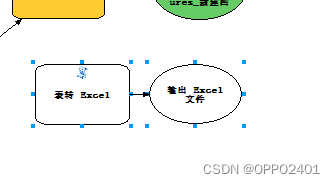
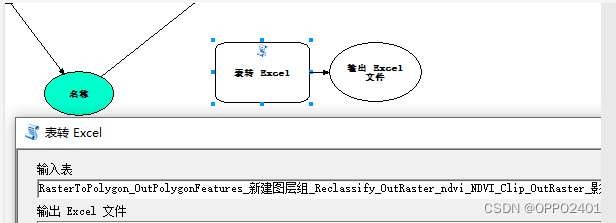
【表转Excel】工具,在【输入表】:选择表转表执行产生的【要素类】,而【输出Excel文件】:记得起名格式应为%i%(i来自于迭代器的名称)
这里就可以改一下自己喜欢的名字,并在自己使用的工具上天剑模型参数,下图中模型旁边显示的p就是设置完成之后的显示,黄颜色显示。

注:在进行表转excel时注意数据的行列数,excel自带的表格中数据量太大会导致导出失败
声明:本文内容由网友自发贡献,不代表【wpsshop博客】立场,版权归原作者所有,本站不承担相应法律责任。如您发现有侵权的内容,请联系我们。转载请注明出处:https://www.wpsshop.cn/w/我家自动化/article/detail/310894?site
推荐阅读
相关标签


